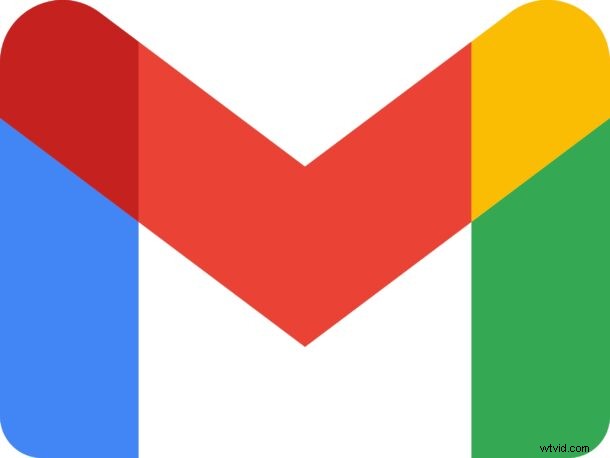
Podpisy e-maili są dołączane na dole wysyłanych e-maili, a jeśli regularnie używasz aplikacji Gmail na iPhonie lub iPadzie lub ustawisz ją jako domyślną aplikację pocztową, być może zainteresuje Cię dodanie podpisu do Gmaila w systemie iOS lub iPadOS też.
Jeśli już utworzyłeś podpis e-mail dla Gmaila za pomocą klienta internetowego Gmail, domyślnie zostanie on przeniesiony do korzystania z tego samego konta Gmail, które jest używane w aplikacji Gmail na iPhone'a lub iPada. Możesz jednak chcieć mieć niestandardowy podpis Gmaila do korzystania z aplikacji Gmail w iOS lub iPadOS, być może wskazując, że korzystasz z urządzenia mobilnego, podobnie jak domyślny podpis e-mail iPhone'a.
Jak dodać podpis w Gmailu na iPhone'a lub iPada
Musisz być zalogowany w aplikacji Gmail dla konta, dla którego chcesz ustawić podpis, ponieważ każde konto Gmail może używać innego podpisu e-mail. Pamiętaj, że jeśli masz już ustawiony podpis Gmaila w aplikacji internetowej Gmail, będzie on domyślnie używany podczas wysyłania wiadomości e-mail z Gmaila na iPhonie i iPadzie, więc każdy podpis tutaj będzie używany jako zamiennik podczas korzystania z aplikacji Gmail na iPhone'a lub iPada.
- Otwórz aplikację Gmail na urządzeniu
- Dotknij ikony menu, która wygląda jak trzy linie jeden na drugim
- Przewiń w dół i wybierz „Ustawienia”
- Dotknij konta Gmail, dla którego chcesz ustawić podpis
- Dotknij „Ustawienia podpisu”
- Przełącz przełącznik „Podpis mobilny” do pozycji ON
- Dodaj tutaj podpis, którego chcesz użyć
- Dotknij Wstecz, aby zapisać mobilny podpis Gmaila
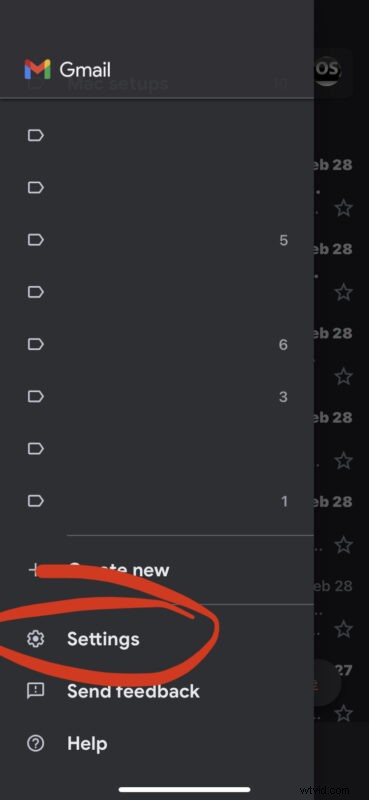
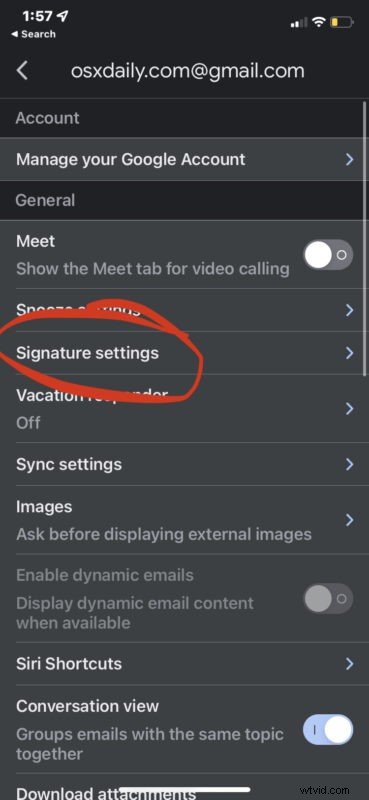
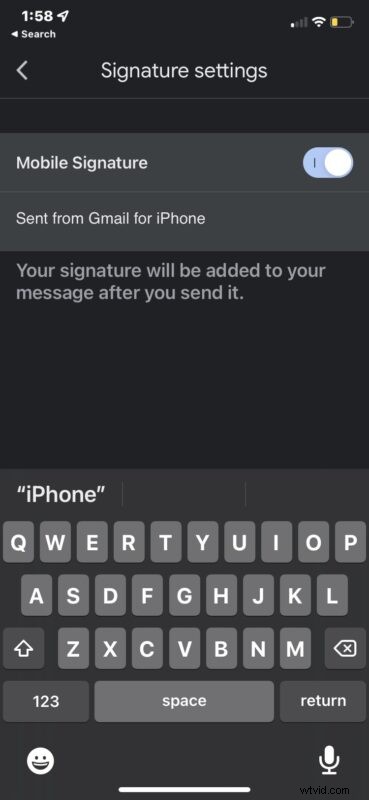
Teraz wszystkie e-maile wysyłane z aplikacji Gmail na iPhonie lub iPadzie będą zawierać podpis telefonu komórkowego określony tutaj w aplikacji Gmail.
Pamiętaj, że jeśli masz istniejący podpis e-mail dodany do Gmaila za pośrednictwem klienta internetowego Gmaila, ten podpis będzie używany domyślnie. Dlatego jeśli używasz podpisu mobilnego, zastąpi on podpis domyślny, ale tylko w przypadku korzystania z aplikacji mobilnej Gmail na iPhone'a lub iPada.
Czy używasz niestandardowych podpisów w e-mailach Gmaila? Czy masz konkretny podpis na telefon komórkowy w Gmailu na iPhonie lub iPadzie? Jeśli masz dodatkowe wskazówki lub informacje na temat konfigurowania podpisów w Gmailu, daj nam znać w komentarzach.
